Ricordi il tuo vecchio indirizzo di posta elettronica di Microsoft targato Hotmail? Magari è stata la tua prima email o magari lo utilizzavi per trascorrere interi pomeriggi a chattare con gli amici su il fu MSN. Oggi Hotmail, come tanti altri servizi di posta elettronica, non esiste più ed è stato inglobato dentro outlook.com. Tuttavia, chi possiede un account può continuare ad usarlo, magari proprio tramite Outlook, il software di Microsoft. È possibile però che questo servizio non ti piaccia o che tu non possa usarlo sempre. In questo articolo allora ti spiegherò come accedere a Hotmail senza Outlook per visualizzare la tua email da PC o smartphone.
Le alternative che hai a disposizione sono tante e diverse tra di loro. Oggi infatti è possibile utilizzare il client di posta elettronica che più si preferisce con qualsiasi indirizzo email. Prima però è necessario configurare il proprio account nel nuovo servizio. È un procedimento abbastanza veloce e per niente complesso, ma ti serviranno i parametri IMAP, POP, SMTP.
Queste informazioni servono per gestire al meglio il trasferimento e la sincronizzazione dei dati e dei messaggi tra un server e l’altro. Ma non ti allarmare e non scaraventare il PC fuori dalla finestra! È normale che tu non conosca questi parametri o che non ne abbia masi sentito parlare. Troverai di seguito i giusti parametri da inserire a seconda del sistema con cui vorrai accedere a Hotmail. Segui perciò tutti i passaggi che ti illustrerò e in men che non si dica potrai accedere ad Hotmail dove vuoi e come vuoi!
INDICE
- Come accedere ad Hotmail senza Outlook da browser
- Come accedere ad Hotmail senza Outlook da PC
- Come accedere ad Hotmail senza Outlook da Android
- Come accedere ad Hotmail senza Outlook da iPhone
Come accedere ad Hotmail senza Outlook da browser
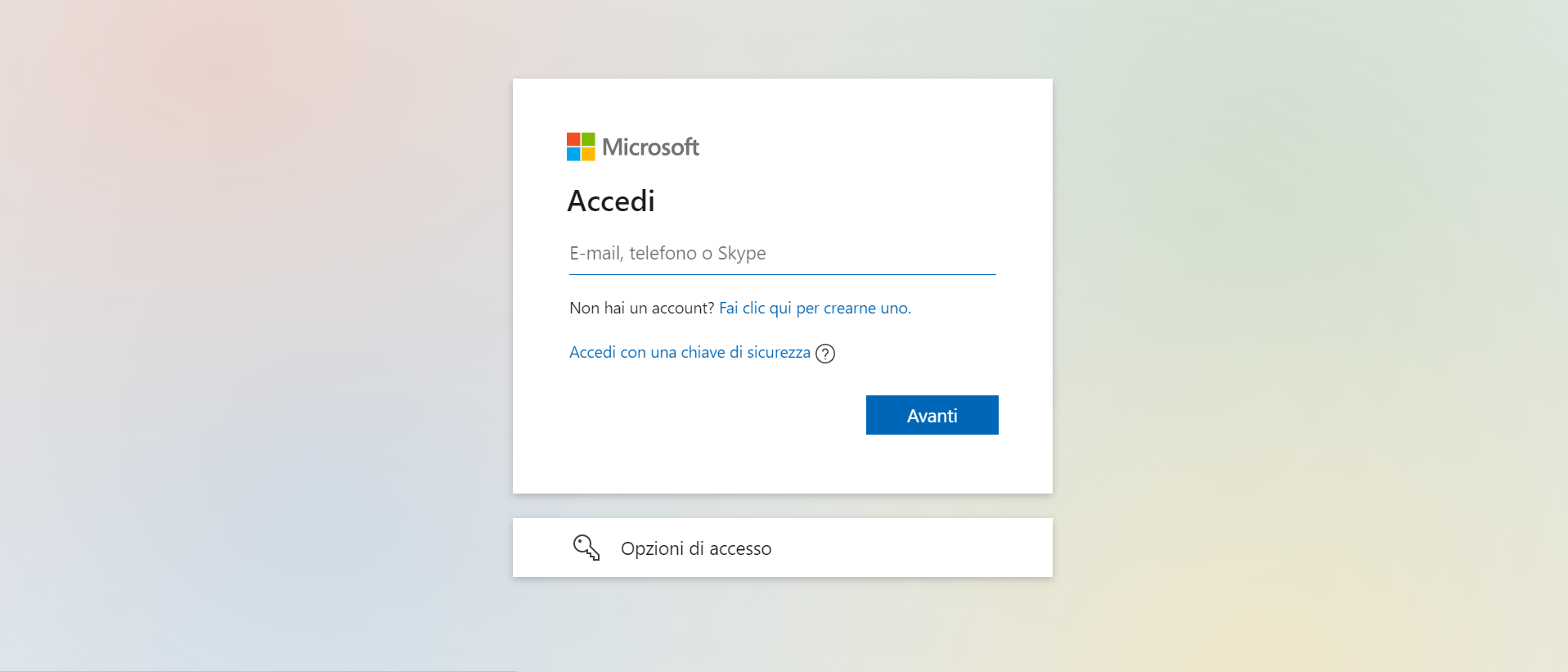
Il modo più semplice ed immediato per accedere ad Hotmail, sia da PC che da smartphone senza bisogno di installare Outlook, è utilizzare la webmail. Quindi, molto semplicemente, collegarsi al sito di Outlook tramite il browser che utilizzi generalmente per navigare su internet, quindi Google Chrome, Mozilla FireFox, Microsoft Edge e altri. Vediamo come.
- Apri il browser che preferisci e collegati al sito di Outlook.
- In alto a destra clicca su accedi.
- Nella nuova schermata ti verrà chiesto di inserire il tuo indirizzo email di Hotmail.
- Clicca su avanti.
- Inserisci la password.
- Clicca su accedi.
Sei ora dentro la webmail di Outlook che puoi comodamente usare su qualsiasi dispositivo mobile, Android o Apple, e da qualsiasi PC.
Come accedere ad Hotmail senza Outlook da PC
La soluzione che ti ho illustrato nel paragrafo precedente è appunto la più immediata. Capisco però che se utilizzi la tua casella Hotmail per lavorare, ti può disturbare avere più schede aperte contemporaneamente sullo stesso browser. Per ovviare a questo problema ti suggerirò ora due applicazioni per computer molto semplici da utilizzare.
Accedere ad Hotmail tramite Posta di Windows
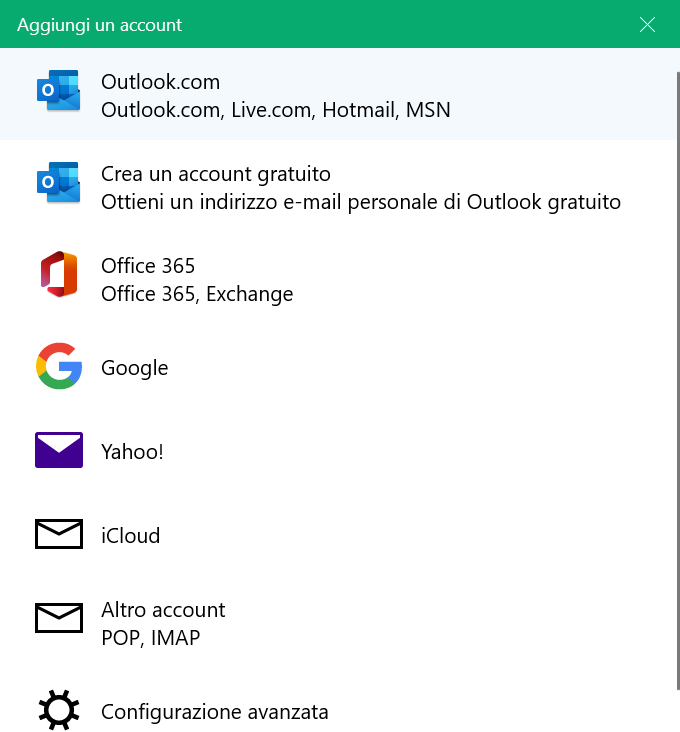
Posta di Windows non è altro che il software gratuito fornito da Microsoft e installato in tutti i computer che utilizzano questo sistema operativo. Essendo quindi un software sviluppato da Microsoft, che a sua volta ha sviluppato Hotmail, non hai alcun bisogno di configurare il tuo account.
- Utilizza il menu Start per trovare Posta, oppure digita “posta” nella barra di ricerca posta accanto a start. Clicca sull’icona per avviare il programma.
- Si aprirà quindi la finestra aggiungi un account.
- Se hai già un account associato, Posta si aprirà sulla posta in arrivo di questo account. Per accede ad Hotmail quindi clicca in alto a sinistra per aprire il menu e seleziona account.
- Clicca poi nel nuovo menu a destra su aggiungi account.
- Nella finestra aggiungi un account clicca su Outlook.com.
- Inserisci l’indirizzo email Hotmail e clicca su avanti.
- Inserisci la password e clicca su accedi.
In pochi secondi Posta si sincronizzerà con il tuo account e potrai iniziare ad usare Hotmail da qui, ritrovando tutte le email inviate e ricevute.
Accedere ad Hotmail con Thunderbird
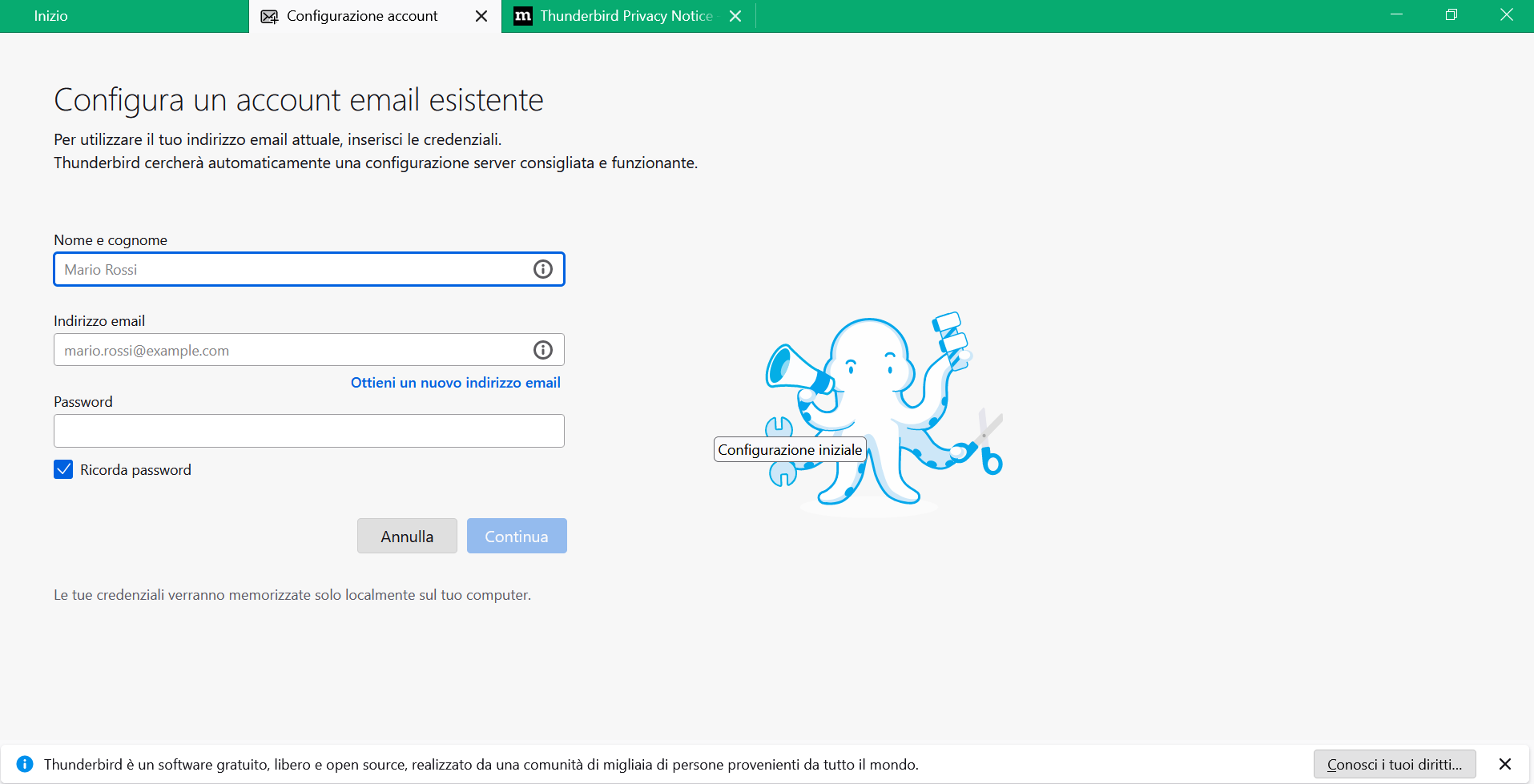
Un’applicazione alternativa a Posta è Thunderbird. Il servizio, open source e gratuito, è molto utilizzato ed è perfetto sia che il vostro sistema operativo sia Microsoft, sia che sia diverso. Vediamo prima come installarlo.
- Dal tuo browser collegati sul sito ufficiale di Thunderbird.
- Clicca su download gratuito al centro della pagina.
- Terminato il download del file .exe cliccaci sopra per avviarlo.
- Segui la procedura guida per l’installazione, cliccando esegui.
- Premi sì per consentire l’installazione e poi clicca su avanti.
- Si aprirà la schermata tipologia di installazione, seleziona standard e clicca su avanti.
- Per finire l’installazione clicca installa e poi fine.
Ora che Thunderbird è installato sul tuo computer non ci resta altro da fare che configurare il tuo account Hotmail.
- Cerca l’app di Thunderbird nel menu Start o scrivendo “thunderbird” nella casella di ricerca accanto a Start.
- Clicca sull’icona per avviare il programma.
- Ti verrà quindi chiesto di configurare un account mail già esistente. Nelle apposite caselle inserisci le informazioni richieste, quindi il nome associato all’account Hotmail, l’indirizzo di posta Hotmail e la password. Clicca quindi su continua.
- Thunderbird potrebbe quindi configurare automaticamente il tuo account Hotmail oppure non riuscirci. In quest’ultimo caso, clicca su configurazione manuale a sinistra sotto il modulo da compilare.
- Inserisci quindi queste informazioni nel modulo Server in entrata:
- In protocollo seleziona IMAP.
- In server scrivi: imap-mail.outlook.com
- In porta scrivi 993
- In sicurezza della connessione seleziona nel menu a tendina SSL/TLS.
- In metodo di autenticazione seleziona password normale.
- In nome utente inserisci l’indirizzo email.
- Nel modulo Server in uscita compila i campi così:
- In server scrivi smtp-mail.outlook.com
- In porta scrivi 587.
- In sicurezza della connessione seleziona dal menu a tendina la voce STARTTLS.
- In metodo di autenticazione seleziona password normale.
- Clicca quindi su fatto e attendi che la configurazione e la sincronizzazione siano completate.
Come accedere ad Hotmail senza Outlook da Android
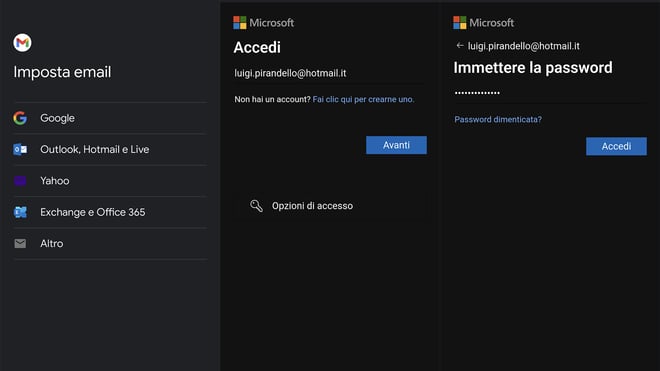
La migliore app di posta elettronica da utilizzare su smartphone Android è Gmail. Sicuramente la possiedi già e hai già attivato un account email di Google per configurare il tuo smartphone. Possiamo comunque utilizzare l’app per aggiungere un nuovo account, ecco come.
- Apri l’app di Gmail.
- Clicca in alto a sinistra sull’icona con tre righe orizzontali.
- Scorri il menu fino ad impostazioni e clicca su questa voce.
- Seleziona aggiungi account.
- Dalla lista scegli Outlook, Hotmail e Live.
- Inserisci il tuo indirizzo email @hotmail.it
- Fai clic su avanti e inserisci la password.
- Clicca su accedi.
Se a questo punto Gmail non riesce a configurare l’account è necessaria la configurazione manuale.
- Torna quindi indietro sino ad aggiungi account. Dalla lista seleziona stavolta altro.
- Inserisci l’indirizzo email @hotmail.it
- Clicca sotto la casella a sinistra su configurazione manuale.
- Nella nuova schermata seleziona personale (IMAP).
- Inserisci la password della tua casella Hotmail.
- Quando si apre la schermata “impostazioni server posta in arrivo”, nella casella server digita imap-mail.outlook.com. Se ti viene richiesta la porta digita 993 e nel tipo di sicurezza seleziona SSL/TLS.
- Premi avanti.
- Nella nuova schermata, nella casella Server SMTP scrivi smtp-mail.outlook.com. Se ti viene richiesta la porta digita 587 e nel tipo di sicurezza scrivi STARTLLS.
- Premi avanti.
- L’account Hotmail è ora impostato su Gmail!
- Clicca su avanti per completare la procedura e salvare le nuove impostazioni.
Come accedere ad Hotmail senza Outlook da iPhone
Se vuoi utilizzare il tuo vecchio account Hotmail sul tuo Iphone, puoi configurarlo sull’app di posta elettronica di Apple: Apple Mail. Volendo puoi comunque scegliere di accedere alla tua posta elettronica da browser o tramite l’app di Gmail (scaricabile sull’Apple Store) come ti ho già illustrato nei paragrafi precedenti a questo.
Vediamo ora però come configurare Hotmail su Apple Mail.
- Vai sulle impostazioni del tuo Iphone, quindi sull’app contrassegnata dall’icona grigia di un ingranaggio.
- Scorri la lista e clicca su Mail o su Contatti se il tuo sistema è iOS 14 o successivo, nelle versioni precedenti devi invece cliccare su Password e account.
- Seleziona aggiungi account.
- Seleziona com.
- Scrivi ora nell’apposita casella il tuo indirizzo email di Hotmail e clicca su avanti.
- Inserisci la password e clicca su accedi.
- Alla domanda “consentire all’app di accedere?” rispondi sì.
- Attendi la fine della sincronizzazione e il tuo account sarà configurato.
- Per accedere all’email, esci da impostazioni e apri l’app Mail.